
- •Раздел 5.
- •Средства автоматизации математических и инженерных расчетов
- •Перспективные исследования в информатике и применение
- •«Графические методы»
- •Линии ввода и перемещения.
- •Особенности пакета MathCad:
- •Ввод символов
- •Особенности некоторых операторов и символов
- •Массивы: векторы, матрицы и ранжированные переменные
- •Функции
- •Символьные вычисления
- •Решение уравнений в MathCad
- •Создание графиков
Линии ввода и перемещения.
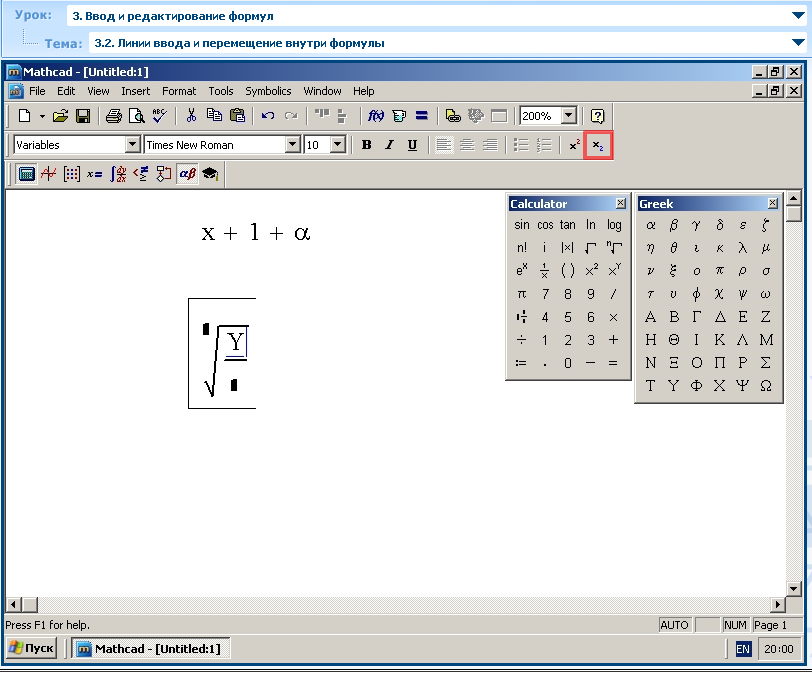
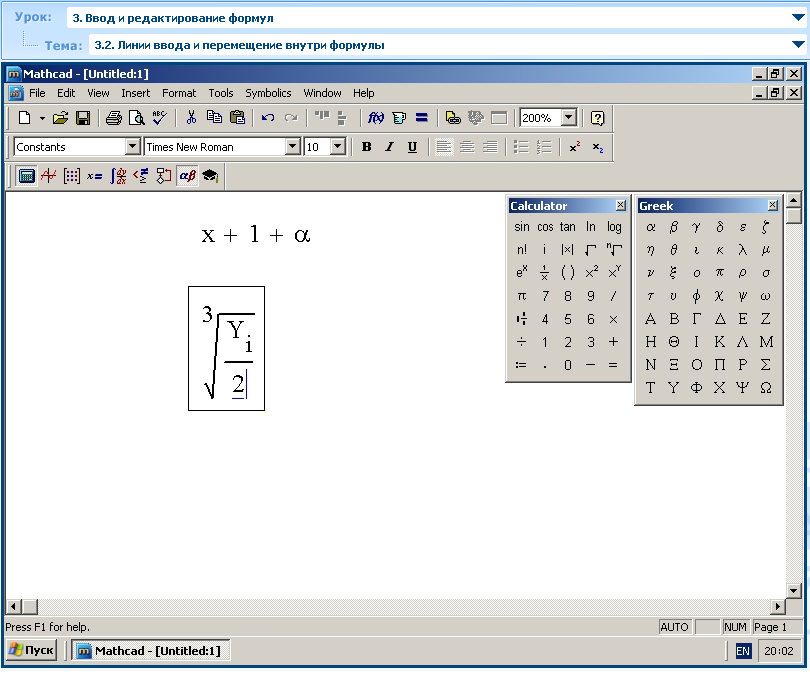
Операторы присваивания
Операторы присваивания сгруппированы на панели Evaluation (определение).
Вводя знак “равенство” для вычисления математических выражений, мы фактически применяем оператор вычисления или численного вывода.
Его также можно ввести, нажимая кнопку = в Evaluation. Действия происходят с числами или числовыми выражениями.
Оператор Присваивания := применяется для задания имени переменным.
Режимы и порядок вычислений.
Сообщения об ошибках.
Прервать процесс вычисления — нажать клавишу Esc.
Вычисления возобновляются при нажатии клавиши F9 (или команда ― = ).
Отключить отдельные формулы ― команда Disable Evaluation (выключить вычисления) из контекстного меню.

Основные типы данных
Действительные, комплексные и встроенные константы
.
1
2.533
2.53310-3
2+5i
Переменные MathCad.

Встроенные функции
и
Пользовательские функции
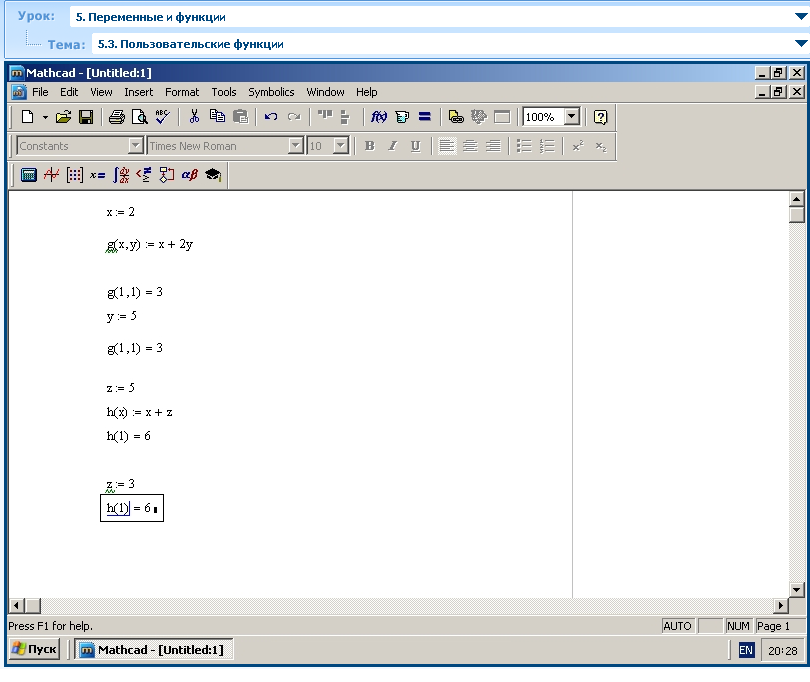
Массивы:
векторы, матрицы и ранжированные переменные
многомерные массивы (тензоры)
двумерные матрицы
векторы (или одномерные массивы)
ранжированные переменные
К числовым матрицам применяются различные алгебраические действия: сложение, вычитание, умножение.
Ранжированные переменные являются разновидностями векторов и предназначены для циклов или итерационных вычислений.
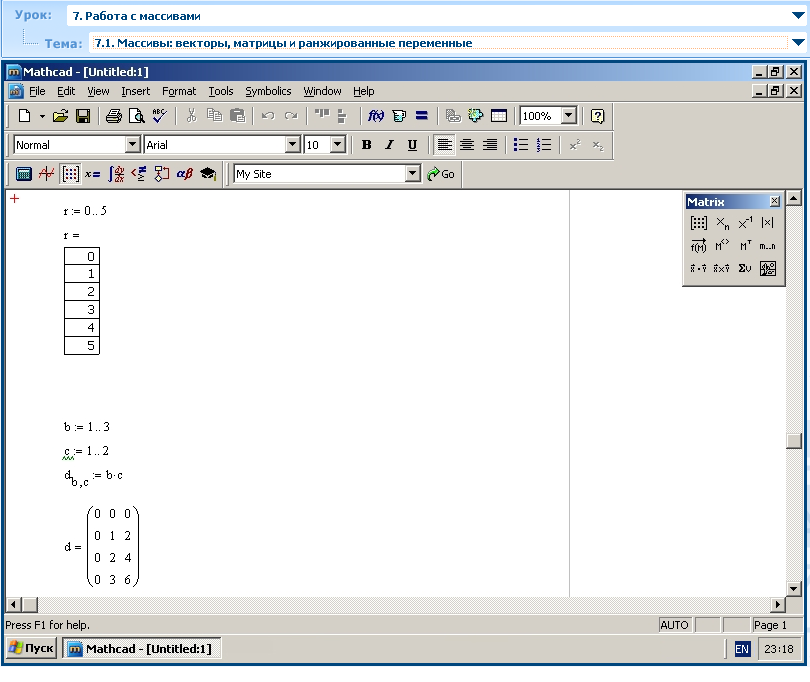
Создание и заполнение массивов



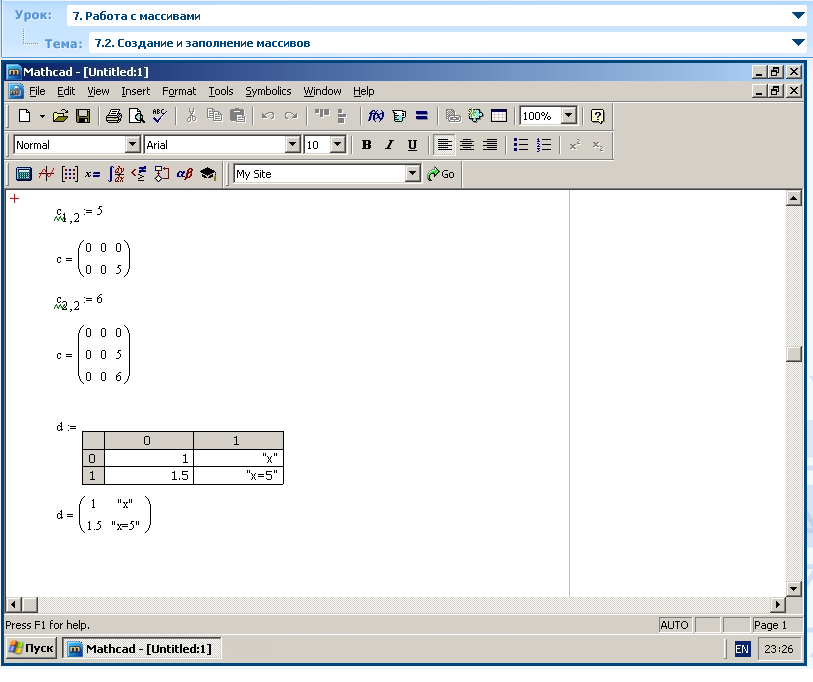
Cтиль отображения векторов, матриц.

Чтобы изменить стиль их отображения, выполним команду Result (результат) в меню Format . На странице “Display Options” в “Matrix display style” выбрать “Automatic”. ..
Символьные вычисления
оператор символьного вывода –
Результат получается после аналитического преобразования

Упрощать результаты
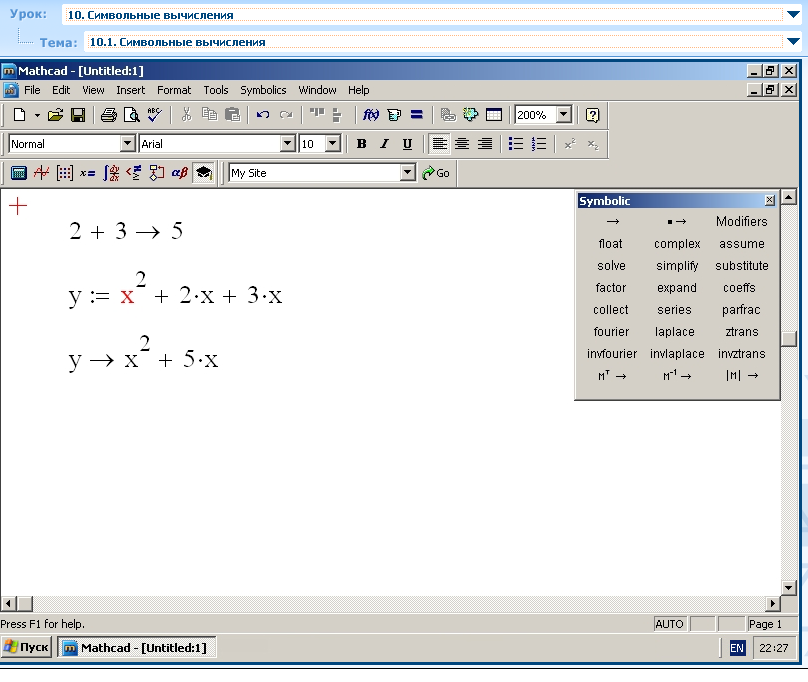
Выполнение символьных преобразований при помощи меню

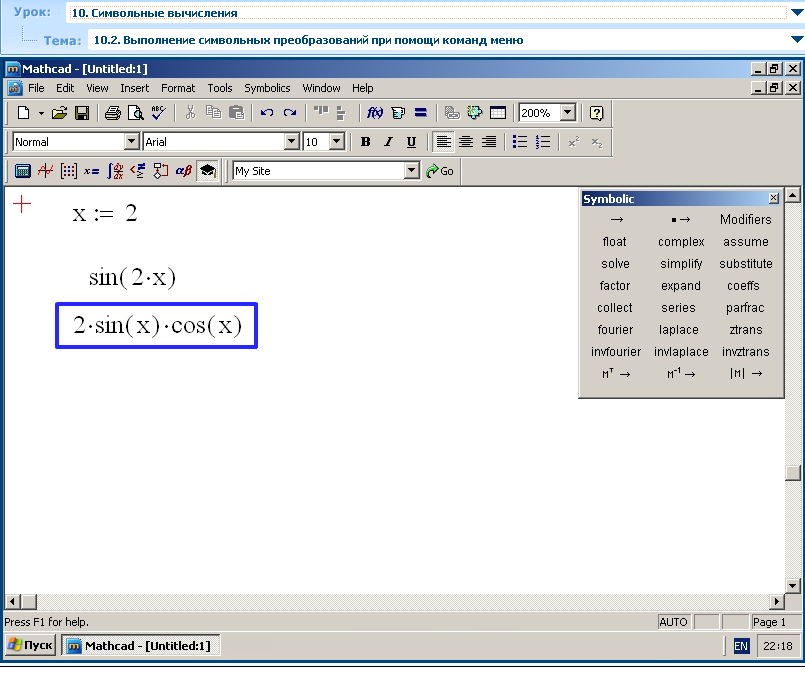

Примеры применения символьных операций.
Simplify упрощает
Expand- разложение на тригонометрические множители.
Factor – на множители раскладывает
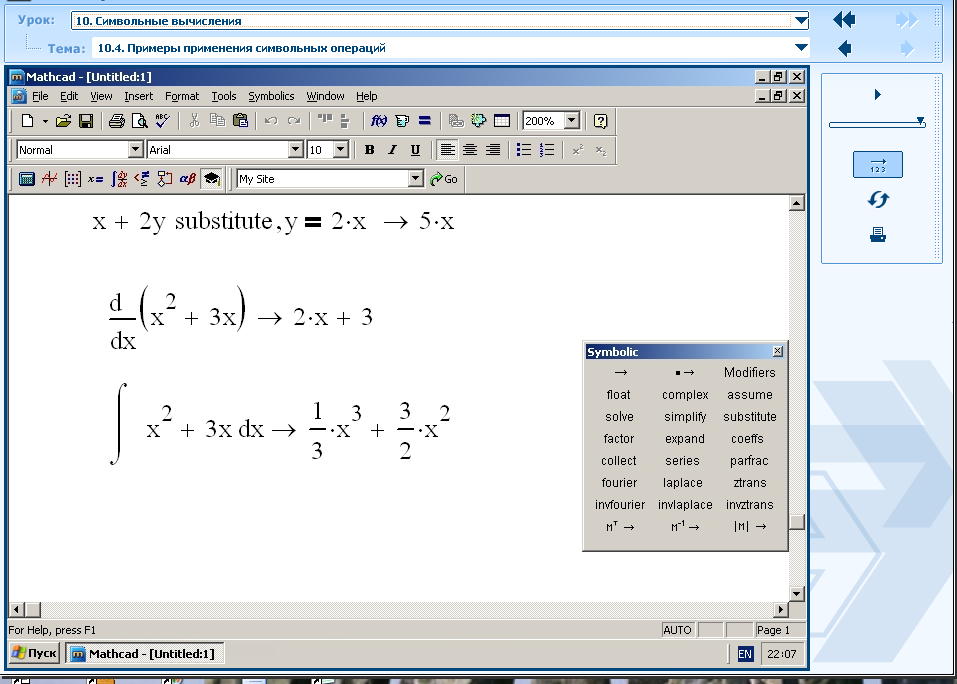
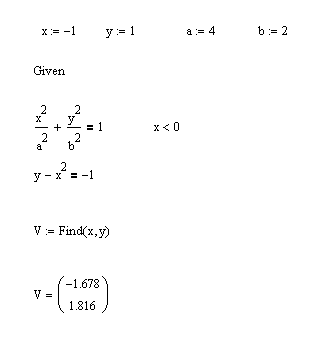
Создание и удаление графиков.
графики нескольких типов
двумерные графики:
декартовы
полярные
трехмерные графики:
трехмерной поверхности.
график линии уровня,
трехмерная гистограмма,
трехмерное множество точек
векторное поле
Двумерные графики.
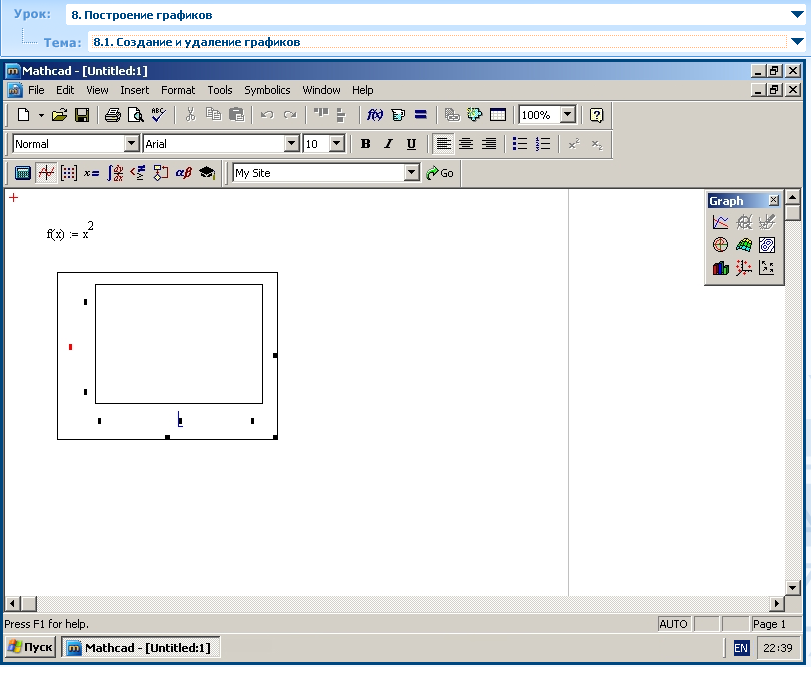

На одном графике
можно построить до 16 зависимостей.
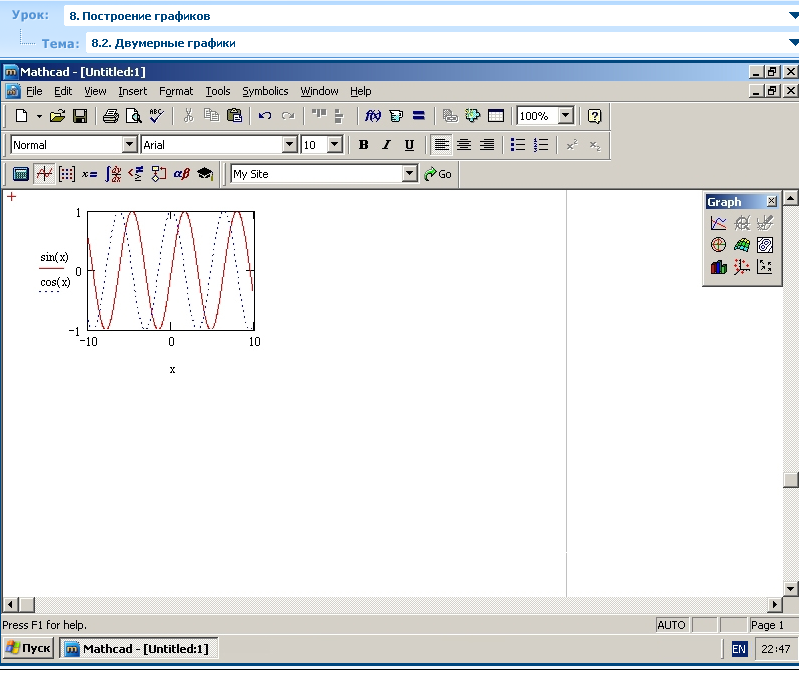
Форматирование графиков.

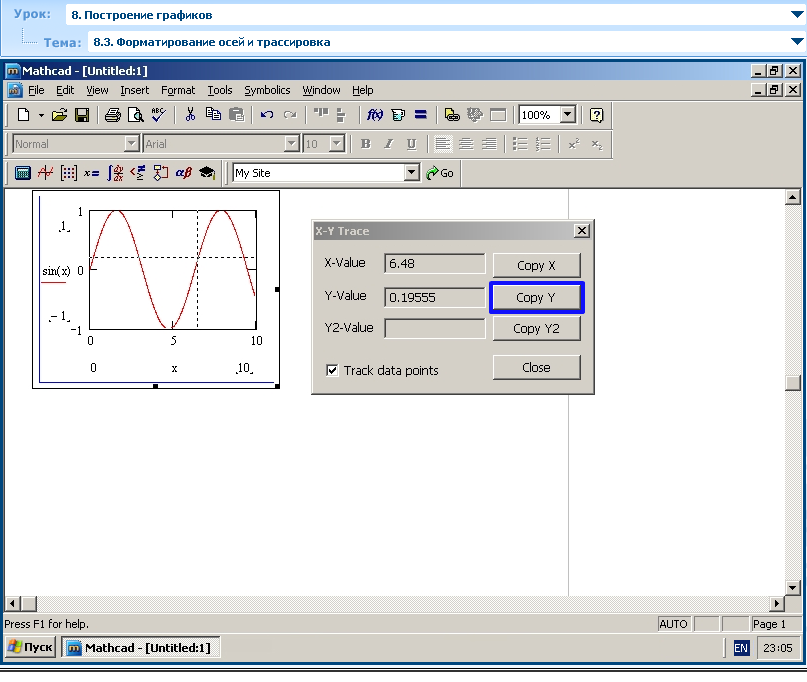
в контекстном меню Trace (трассировка)
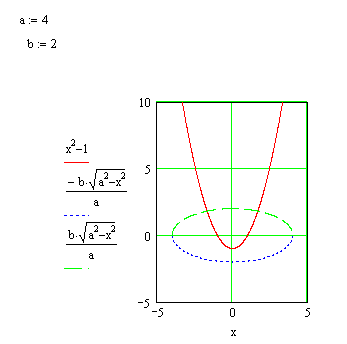
Графики
«Щелкнуть мышью» там, где нужно создать график
Выбрать Декартов график из меню Графика или нажать @. Появится бланк с 6 пустыми полями, которые нужно заполнить
Пустое поле в середине горизонтальной оси предназначено для независимой переменной. Введите туда дискретную переменную, переменную с индексом или любое выражение, содержащее переменную
Пустое поле в середине вертикальной оси предназначено для переменной, график которой нужно построить. Введите туда дискретную переменную, переменную с индексом или любое выражение, содержащее переменную, НАХОДЯЩУЮСЯ НА ГОРИЗОНТАЛЬНОЙ ОСИ.
Другие 4 поля предназначены для указания диапазонов и заполняются по умолчанию или вручную
График не отображается пока «не щелкнуть мышью» вне его поля или не нажать F9
Чтобы представить несколько зависимостей на одном графике, введите первую переменную по оси ординат с запятой в конце. Ниже появится пустое поле для второй переменной (выражения), введите вторую переменную с запятой в конце, ниже появится третье поле и т.д. (до 16 графиков)
Оформление графиков (См. справочное приложение)
